최근에 Kdenlive 19.08을 테스트한 후 OpenShot을 간략하지만 유쾌하게 살펴본 후 저는 영화의 지평을 넓히고 미디어 시장에서 추가 소프트웨어를 탐색하기로 결정했습니다. 흐릿한 주목을 받은 프로그램 중 하나는 주로 동영상 녹화 및 실시간 스트리밍용으로 설계된 무료 오픈 소스 동영상 편집기인 OBS(Open Broadcast Software)입니다.
글쎄요, 여기 제가 재미없는 Youtube 클립 모음과 함께 있고 여기 OBS가 있습니다. 제가 테스트하고 검토하기를 기다리고 있습니다. 계획처럼 들리고 계속 진행하겠습니다. 다시 한 번, 나는 Kubuntu의 Linux로 돌아왔지만 실제로 큰 차이는 없을 것입니다. 어쨌든 시작하겠습니다.
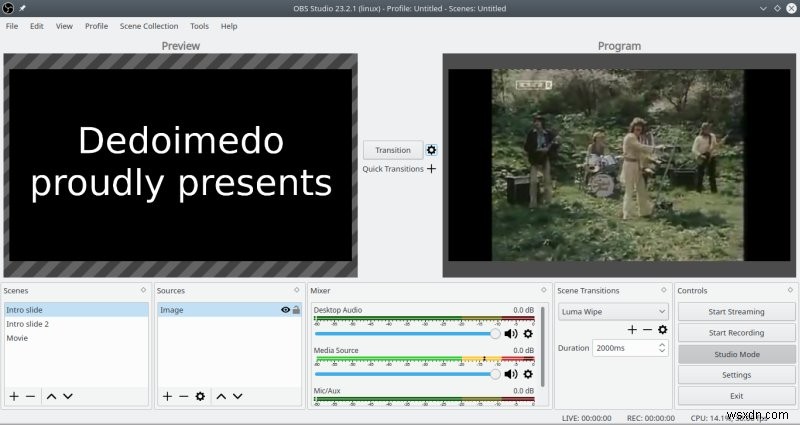
설정 및 첫 실행
운영 체제 선택에 따라 OBS 설치 방법이 결정됩니다. Linux 버전에는 큰 어려움이 없었습니다. 프로그램이 설치되면 처음 실행하면 시스템을 프로파일링하고 작업에 가장 적합한 설정을 조정하도록 설계된 구성 마법사가 표시됩니다. 스트리밍 또는 녹화를 위해 응용 프로그램을 최적화할 수 있으며 원하는 해상도 및 프레임 속도에 대해 하드웨어를 검색합니다. 합리적으로 현대적이고 성능이 뛰어난 그래픽 카드가 있는 경우 문제 없이 화면 해상도 x 30FPS에 도달할 수 있습니다. 사실 동영상에는 24FPS 이상이 필요하지 않지만 일부 사람들은 연속극 60FPS에 깊은 인상을 받았습니다. 그래서 그 정도입니다.
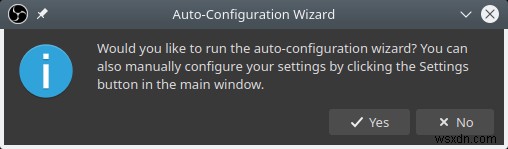
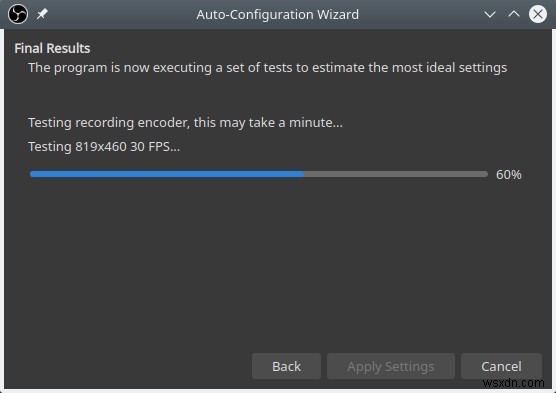
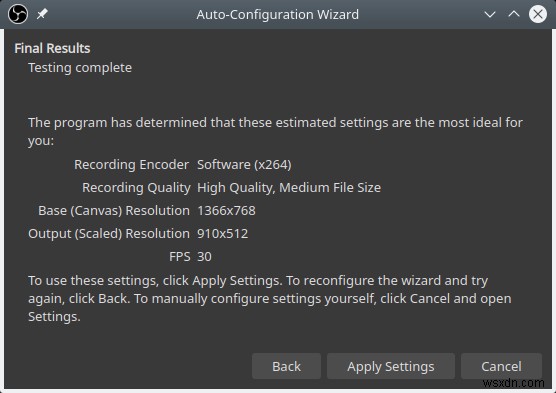
특히 최근 많은 미디어 프로그램과 마찬가지로 OBS에는 설정에서 시스템으로 전환할 수 있는 어두운 테마가 제공됩니다. 여기서 시스템은 실제로 Breeze를 의미하지만 저는 Brooze라는 어두운 글꼴로 수정된 버전을 사용하고 있었지만 OBS에서 선택하지 않았기 때문에 기본 시스템 테마가 있었고 이것이 제가 원하는 것이 아닙니다. 염두에 두었다. 하지만 확실히 어두운 테마를 사용하는 것보다 낫습니다. 그런 다음 설정 창에서 훨씬 더 많은 것을 조정할 수 있습니다.
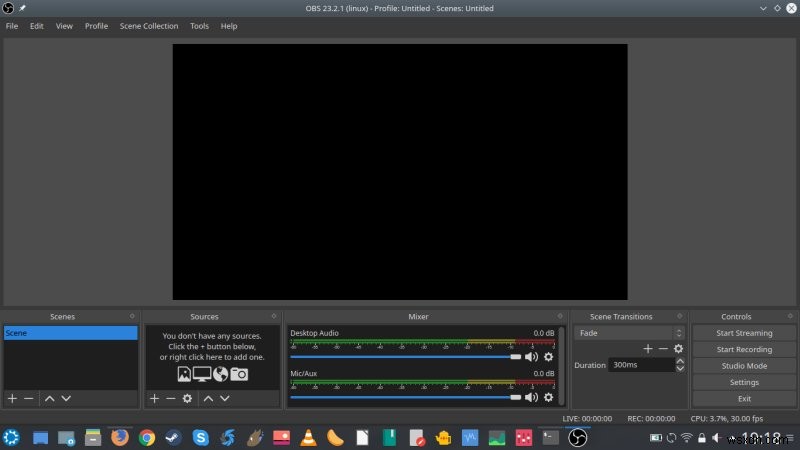
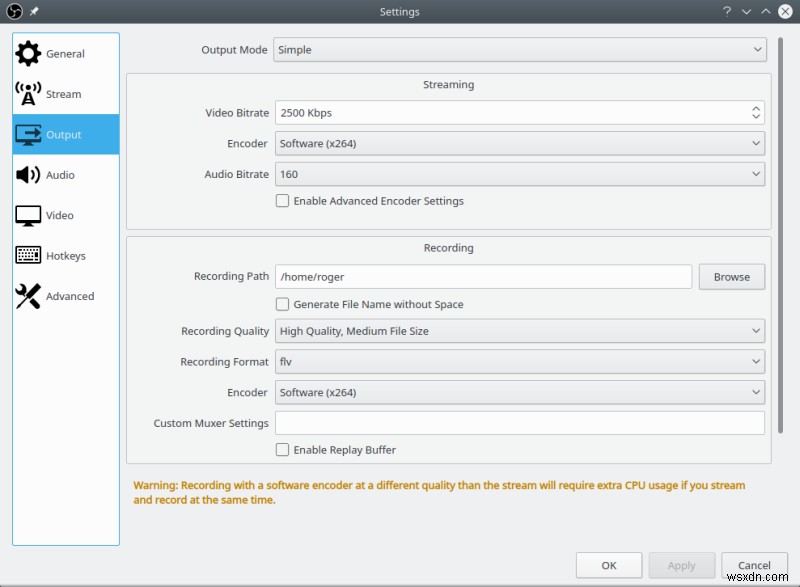
진행 중
OBS는 선형 비디오 편집기로 설계되지 않았기 때문에 Kdenlive 또는 OpenShot보다 확실히 덜 직관적입니다. 주요 목적은 원하는 경우 몇 가지 추가 효과와 함께 콘텐츠를 비디오 클립으로 스트리밍하거나 녹화하는 것입니다. 모든 곳에서 미디어 플레이어 컨트롤을 기대할 수 있으므로 혼란스러울 수 있지만 유감스럽게도 짧은 순서입니다.
일반적인 작업 세션은 장면을 만든 다음 각 장면에 하나 이상의 소스를 추가하는 것으로 구성됩니다. 장면에 대한 실시간 미리보기가 제공되며 특정 소스를 "비우거나" 다른 장면으로 전환할 때까지 재생이 무한정 계속됩니다. OBS는 오디오 및 비디오 캡처 장치, 로컬 미디어, 화면 및 창 캡처 등 다양한 입력을 지원합니다.
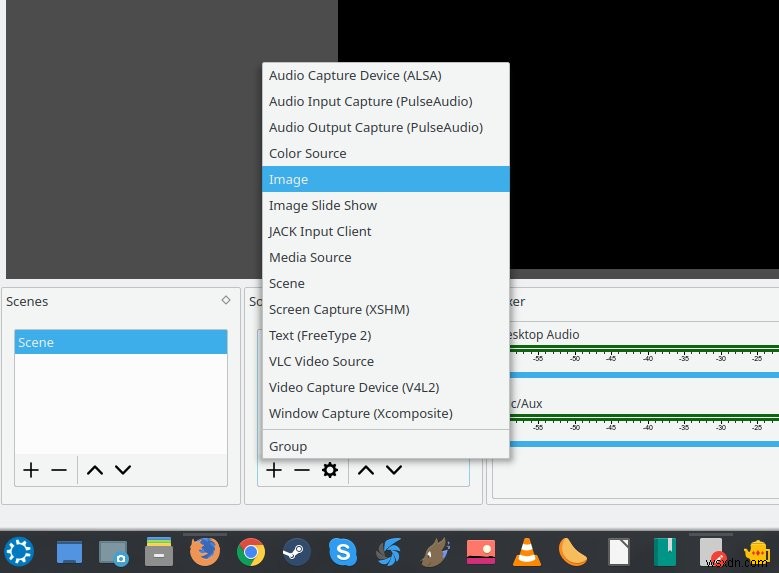
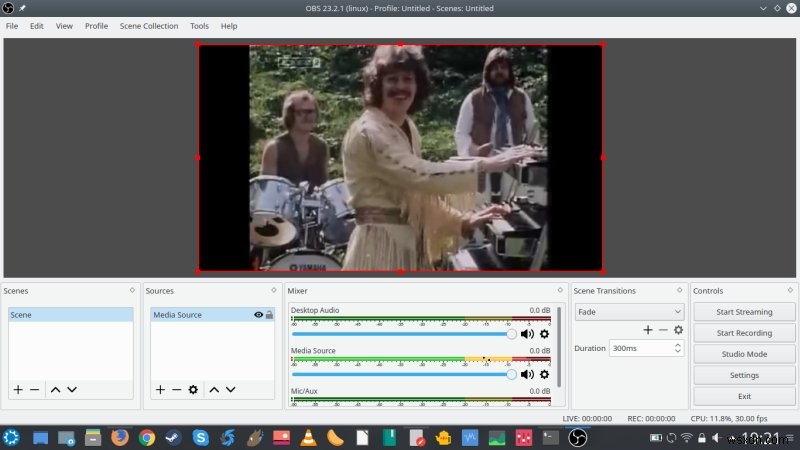
장면이 로드되고 재생되면 미리보기 영역을 마우스 오른쪽 버튼으로 클릭하고 많은 조정을 할 수 있습니다. 미리 보기 변경, 장면 복제, 색상 팔레트 변경, 필터 추가 등을 수행할 수 있습니다. 물론 이 시점에서 실제로 무엇을 하고 있는지 알아야 합니다. 그렇지 않으면 작업이 의미가 없습니다.
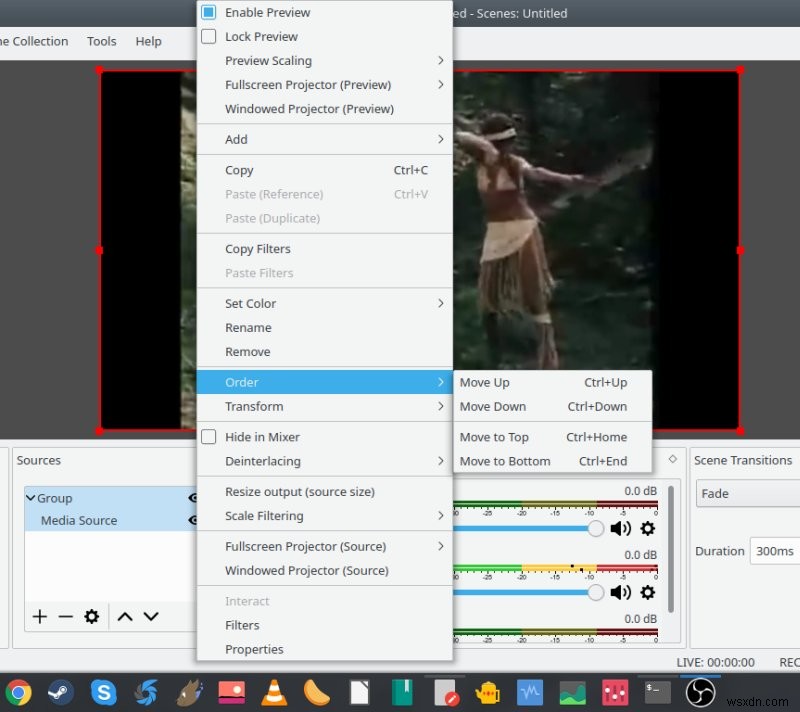
또한 Studio 모드를 사용하여 화면을 두 개의 프레임으로 분할할 수 있습니다. 왼쪽에는 미리보기가 있고 오른쪽에는 실제 출력(및 전환 효과 또는 기타 변경 사항 포함)이 있습니다. 그리고 이것은 실제 출력이므로 레코드(또는 스트림)를 누르면 출력으로 원하는 URL 또는 로컬 디스크의 미디어 파일(내 경우 FLV 형식)로 전송됩니다. 그런 다음 OpenShot 또는 기타 프로그램과 같은 프로그램에서 이차 레코딩 후 편집을 수행할 수 있습니다. OBS는 하드웨어 인코딩을 지원하므로 그래픽 집약적인 일부 작업에 GPU를 사용할 수 있습니다.
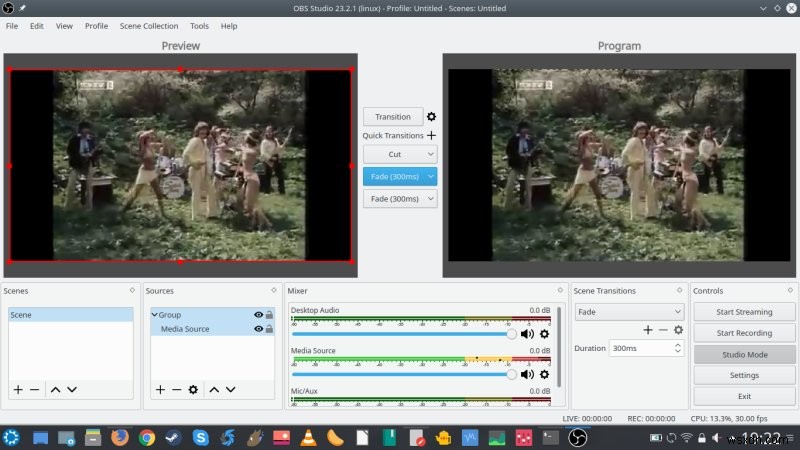
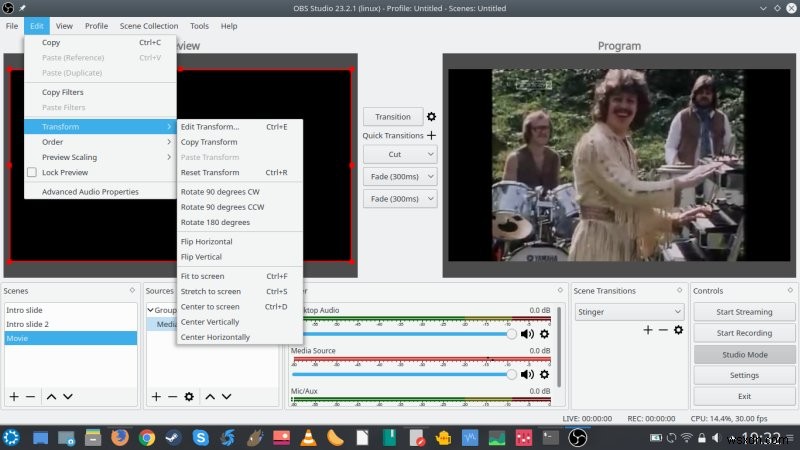
OBS는 작업을 자동 저장하므로 프로그램을 완전히 종료하더라도 중단한 부분에서 계속할 수 있습니다. 반면에 스트리밍용으로 설계된 이 소프트웨어의 실시간 특성과 일치하는 실행 취소/다시 실행 버튼이 있는지 확인하지 못했습니다.
전환 효과
OBS 작동 방식에 익숙해지면 장면을 정렬한 다음 원하는 경우 다양한 효과를 추가할 수 있습니다. 예를 들어 페이드, 컷 또는 루마 와이프가 있습니다. 이는 OpenShot의 제목 및 애니메이션 제목 마법사와 다소 유사합니다. 그런 다음 실제로 장면 사이를 전환하는 전환 버튼이 있으며 바로 아래의 빠른 전환 기능과 관련이없는 것 같습니다. 약간 기발합니다.
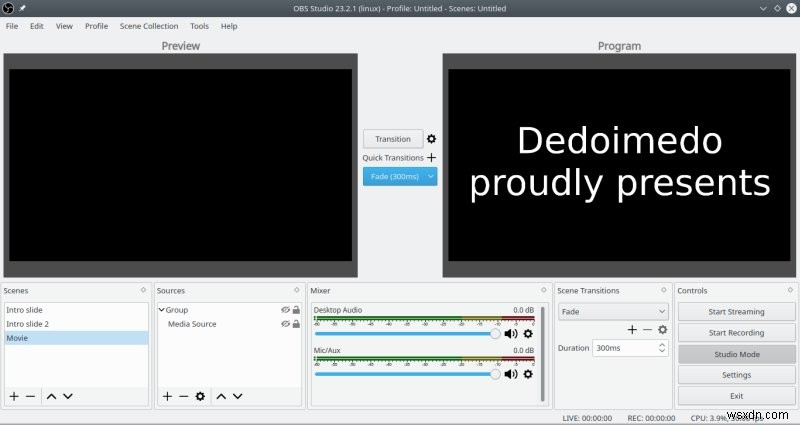
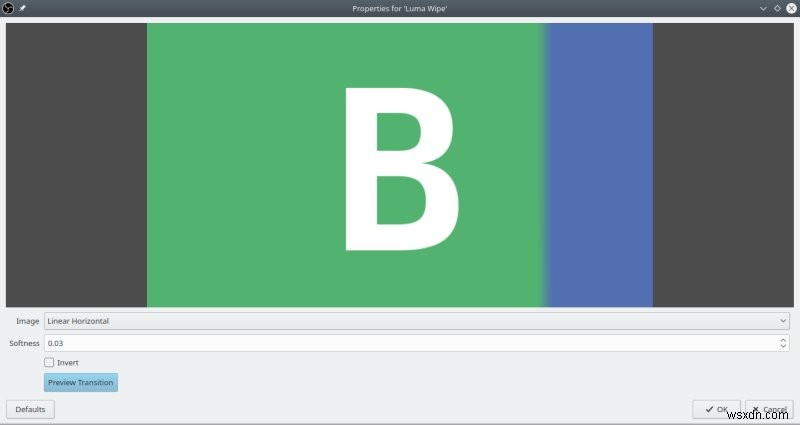
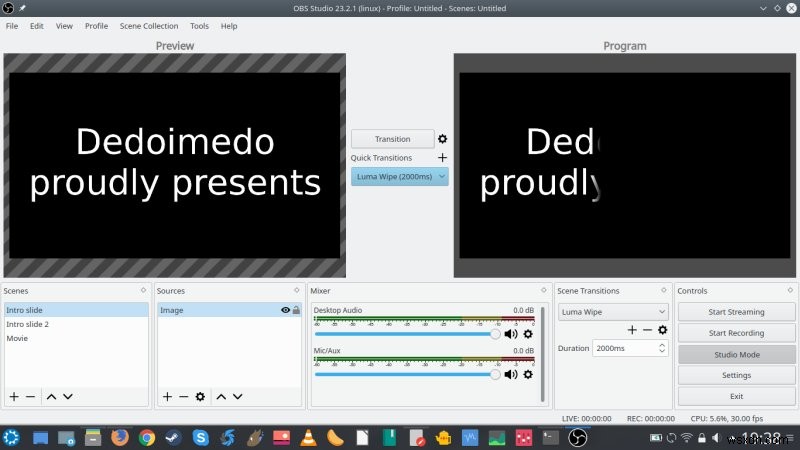
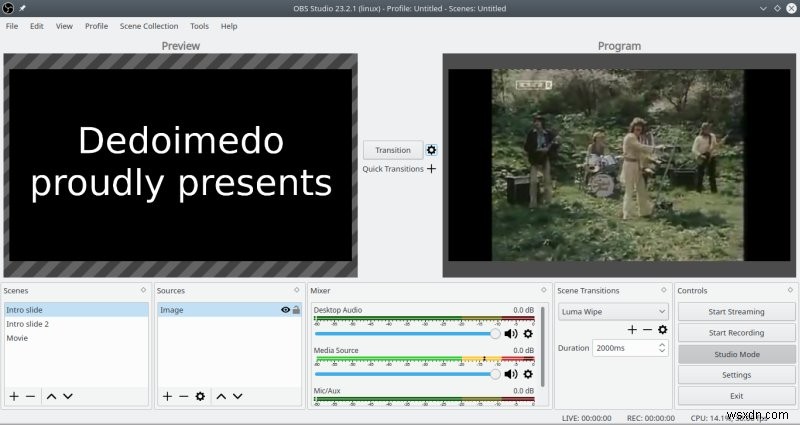
생계를 위해 노력하는 중... 스트리밍
나는 한동안 OBS를 가지고 놀았고 결국 그 작업 흐름을 이해하게 되었습니다. 사소하지는 않지만 상당히 강력합니다. 그러나 아마추어가 접근하기 쉬운 Kdenlive 및 OpenShot보다 전체 미디어 비즈니스에 대한 더 많은 재능과 지식이 필요합니다. 또한 OBS의 진정한 힘은 스트리밍에 있습니다. 출력물을 수많은 스트리밍 웹사이트로 매끄럽게 직접 보낼 수 있기 때문입니다. 이것은 게이머나 유튜버 등에게 매우 유용할 수 있습니다. OBS는 약 12가지의 다양한 서비스를 지원합니다.
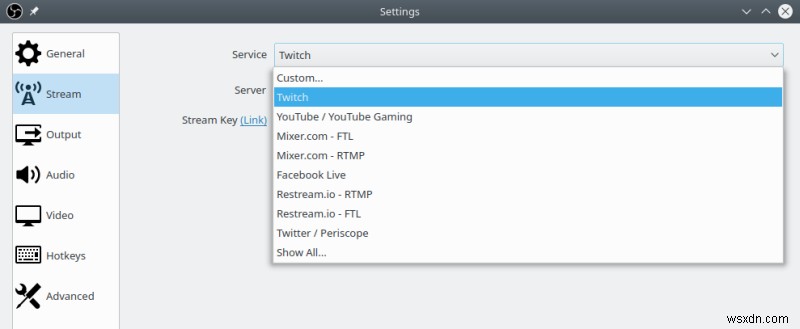
결론
OBS(Open Broadcast Software)는 흥미로운 프로그램입니다. 사소하지 않으며 익숙해지는 데 시간이 걸립니다. 일반적인 비디오 편집기에서 얻을 수 있는 다소 선형적이고 간단한 작업 모드에 익숙한 사람들에게 OBS는 미스터리 슬래시 챌린지이지만 알아내는 데 너무 오래 걸리지 않습니다. 이 첫 번째 장애물을 통과하면 제대로 작동합니다.
나는 당신이 하고 있는 일의 실시간 미리보기와 전환 효과가 마음에 들었고, 수십 개의 웹사이트로 스트리밍하는 옵션도 정말 멋집니다. 다른 한편으로는 현재 OBS에서 제공하지 않는 재생을 제어하고 내 작업의 순서를 지정할 수 있기를 바랍니다. 대체로 이 프로그램은 아마추어를 위한 것이 아니며 사전 숙고가 필요합니다. 확실히 테스트할 가치가 있으며 OpenShot 또는 Kdenlive와 같은 것을 상당히 훌륭하게 보완하는 것 같습니다. 그러나 하룻밤 사이에 영화 제작의 천재가 될 것이라고 기대하지 마십시오. 이것으로 이 기사를 마칩니다.
건배.
